To normalne, że można go znaleźć w Google Chrome Błąd Err_Connection_Timed_Out wskazując, że z jakiegoś powodu połączenie nie powiodło się. Jest to dość denerwujące, ponieważ czasami nawet jeśli przeładowujesz lub odświeżasz stronę w kółko, serwer nie odpowiada i ciągle wysyła tę samą wiadomość ten Może się więc wydawać, że coś w połączeniu uniemożliwia mu prawidłowe działanie.
Ale jaki może być tego powód? Dobry, Ta awaria może mieć kilka przyczyn , nadmierne przechowywanie danych, plików cookie i informacji nawigacyjnych na stronie, do której chcesz uzyskać dostęp, błąd adresu IP lub awaria hosta. Każdy z nich może być napraw to szybko w kilku prostych krokach ten Wszystko to zostanie szczegółowo wyjaśnione w tym artykule.
rozwiązania
NS’ Błąd Err_Connection_Timed_Out w Chrome na komputerach z systemem Windows może mieć kilka przyczyn. Jednak ważne jest, aby przestudiować kilka ważnych aspektów połączenia przed zdefiniowaniem któregokolwiek z nich. Zawiera:
- Upewnij się, że usługa internetowa działa prawidłowo.
- Na Twoim komputerze nie ma szkodliwych programów ani szkodliwych plików, które mogłyby wpłynąć na Twój dostęp do Internetu.
- Chrome zostanie zaktualizowany do najnowszej wersji.
Pomoże to uniknąć zamieszania lub fałszywych błędów w procesie. Aby zweryfikować każdy z tych punktów, to Zaleca się dostęp do tej samej strony z innej przeglądarki takich jak Opera czy Firefox. Jeśli uda Ci się uzyskać dostęp do danej strony za pomocą jednej z nich, błąd zostanie wykryty wewnętrznie w przeglądarce Google Chrome. W takim przypadku powinieneś wypróbować jedno z poniższych rozwiązań.
Rozwiązania
Szopa Napraw błąd Err_Connection_Timed_Out w Google , możesz postępować zgodnie z instrukcjami opisanymi w każdym przypadku. Przetestuj różne alternatywy jeden po drugim, aż znajdziesz właściwą.
Sprawdź swoje łącze internetowe
Jedną z pierwszych rzeczy, które musisz zrobić, jest sprawdzenie, czy nie ma problemu z połączeniem internetowym. Ił z Polecane dla odłącz router od zasilania , odczekaj kilka sekund (około 30 sekund), a następnie Połącz się ponownie, aby ponownie uruchomić Internet ten Podobnie ten błąd może wystąpić, gdy połączenie jest słabe lub zbyt wolne.
Tymczasowo wyłącz program antywirusowy
Programy antywirusowe lub zapory sieciowe często nie pozwalają na dostęp do niektórych witryn Ze względów bezpieczeństwa. Spróbuj tymczasowo wyłącz tego typu programy na komputerze ja spróbuj ponownie zalogować się do serwisu ten Jeśli problem zostanie rozwiązany, program antywirusowy uzna witrynę, do której chcesz uzyskać dostęp, za niebezpieczną. Dlatego ogranicza do niego dostęp.
Wyczyść dane przeglądarki
Korzystanie z przeglądarki przechowuje informacje w swojej pamięci. Rzeczywiście, częste dane, takie jak historia przeglądania, pliki cookie i pamięć podręczna uniemożliwić płynną komunikację z serwerem ten W ten sposób, usuwając spam z Google Chrome, możesz naprawić błąd Err_Connection_Timed_Out i zapobiec jego pojawianiu się w najbliższej przyszłości.
Jednak należy o tym wspomnieć przed wypróbowaniem tej metody stracisz pewne nawyki w swojej aktywności internetowej ten Należą do nich sugestie witryn na pasku nawigacyjnym lub wylogowanie się z niektórych witryn, które zwykle odwiedzasz, bez konieczności wprowadzania danych logowania.
Mając to na uwadze, możesz kontynuować. Jeśli odpowiedź brzmi tak, przeczytaj ją uważnie postępując zgodnie z instrukcjami :
- Kliknij tutaj ikona trzech kropek w prawym górnym rogu.
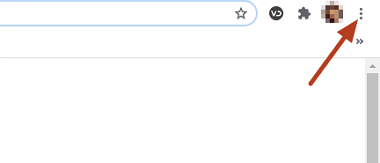
- Wybierz „ Parametry ”.

- Przewiń w dół, aż znajdziesz „sekcję Poufność i bezpieczeństwo „I kliknij” Wyczyść dane przeglądania ”.

- Zostaniesz przeniesiony do nowego okna, w którym musisz kliknąć menu ” Okres ” i wybrałem ” Zawsze ”.

- Naciskać „ Czyszczenie danych ”.
Poczekaj, aż Google usunie wszystko mniej Informacja zapisane i sprawdź, czy błąd został naprawiony. Jeśli błąd Err_Connection_Timed_Out nadal występuje, przejdź do następujących opcji.
Sprawdź ustawienia sieci lokalnej
Błąd Err_Connection_Timed_Out może być spowodowany nieprawidłowymi ustawieniami sieci LAN. Możesz więc szybko rozwiązać ten problem, odwracając te ustawienia. Aby to zrobić, musisz postępować zgodnie z poniższą procedurą:
- Otwórz menu ” Demarer „I wejdź” OPCJE INTERNETOWE Na pasku wyszukiwania kliknij, aby go otworzyć.

Ostrożność : Możesz również uzyskać dostęp, podążając trasą Start> Panel sterowania> Opcje internetowe ten - Przejdź do zakładki ” Znajomości ”.

- Wybierz ” ustawienia sieci LAN ”.
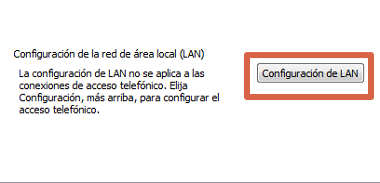
- Odznacz wszystkie pola jeśli włączone.

- Aktywować ” W PORZĄDKU „I zamknij dialog.

Kiedy skończysz wróć do przeglądarki, aby sprawdzić, czy błąd Err_Connection_Timed_Out zniknął ten Jeśli masz dostęp do sieci, będziesz wiedział, jaka była przyczyna. W przeciwnym razie przejdź do pozostałych rozwiązań.
Napraw hosty
Ten mały plik odpowiada za prawidłową kontrolę wszystkich serwerów w systemie Windows ten Dlatego w przypadku awarii istnieje duże prawdopodobieństwo wystąpienia błędu Err_Connection_Timed_Out w przeglądarce Chrome. Aby go rozwiązać, musisz wykonać następujące kroki:
- Aby to otworzyć Edytor tekstu Windows (Zeszyt).
- Teraz musisz poszukać pliku hosta na swoim komputerze, zwykle znajdującego się w ścieżce C: Windows System32 sterowniki etc hosts ten
- Kliknij i przeciągnij w edytorze tekstu.
- Musisz teraz usunąć wszystkie linie, które nie zaczynają się od # , czyli te, które zaczynają się od „0.0.0.0.0”.

- Po zakończeniu kliknij „ Plik ”.

- Aktywować ” Zarejestrować ”.
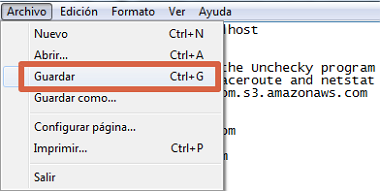
Rada: możesz nacisnąć Ctrl + G aby zapisać zmodyfikowany plik hosta.
Wreszcie, przejdź do Chrome i spróbuj ponownie uzyskać dostęp do witryny, która zwraca błąd. W ten sposób dowiesz się, czy błąd Err_Connection_Timed_Out jest nadal obecny lub czy pomyślnie rozwiązałeś błąd.
Odśwież IP i DNS
Gdy pamięć podręczna DNS komputera jest przeciążona, strony, do których próbujesz uzyskać dostęp, mogą trwać dłużej niż zwykle lub mogą nie ładować się prawidłowo. Tutaj pojawia się błąd Err_Connection_Timed_Out. W takim przypadku zaleca się odświeżenie adresu IP komputera. Aby to zrobić, musisz wykonać czynności opisane poniżej:
- Otwórz menu ” Demarer „Z systemu Windows, rodzaj ” cmd ”W polu wyszukiwania i otwórz to narzędzie.
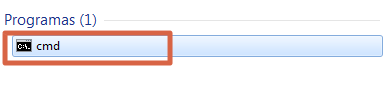
- Po wejściu do konsoli poleceń musisz wpisać ipconfig / flushdns i naciśnij klawisz „Enter”, aby potwierdzić akcję.

- Poczekaj na wykonanie polecenia.
- Będziesz teraz musiał wykonać następujące polecenia ipconfig / registerdns, ipconfig / release, ipconfig / odnowienie, netsh winsock Reset jeden po drugim, wykonując tę samą procedurę, co w kroku 2.
Kiedy skończysz wróć do przeglądarki, aby sprawdzić, czy błąd został poprawiony ten Jeśli nadal się pojawia, możesz wypróbować jeszcze dwie alternatywy.
Skonsultuj się z dostawcą
Jeśli wszystko inne zawiedzie, zdobądź pomysły od innych. skontaktuj się z dostawcą usług internetowych jeśli strona jest zablokowana który próbujesz uzyskać dostęp. Należy pamiętać, że chociaż firma zaprzecza jakimkolwiek wadom, istnieje duża szansa, że jest to sprawa wewnętrzna.
Musimy tylko poczekać Błąd Err_Connection_Timed_Out rozwiązany ten Może to zająć kilka minut lub nawet kilka dni.
Jak uniknąć tego błędu w przyszłości?
Ponieważ ten błąd przeglądarki może wystąpić na krótko i zniknąć w ciągu kilku minut, uważaj środki ostrożności, aby się nie powtarzać ten W tym celu należy wziąć pod uwagę następujące zalecenia:
- Regularnie opróżniasz pamięć podręczną przeglądarki.
- Zawsze aktualizuj swój program antywirusowy i przeglądarkę.
- Często aktualizuj swój adres IP.
- Wyczyść pamięć podręczną DNS.
Postępując zgodnie z tymi pomocnymi wskazówkami i stosując rozwiązania opisane w tym tekście, będziesz w stanie: Rozwiąż błąd Err_Connection_Timed_Out i zapobiegnij jego powtarzaniu się w Twojej przeglądarce.